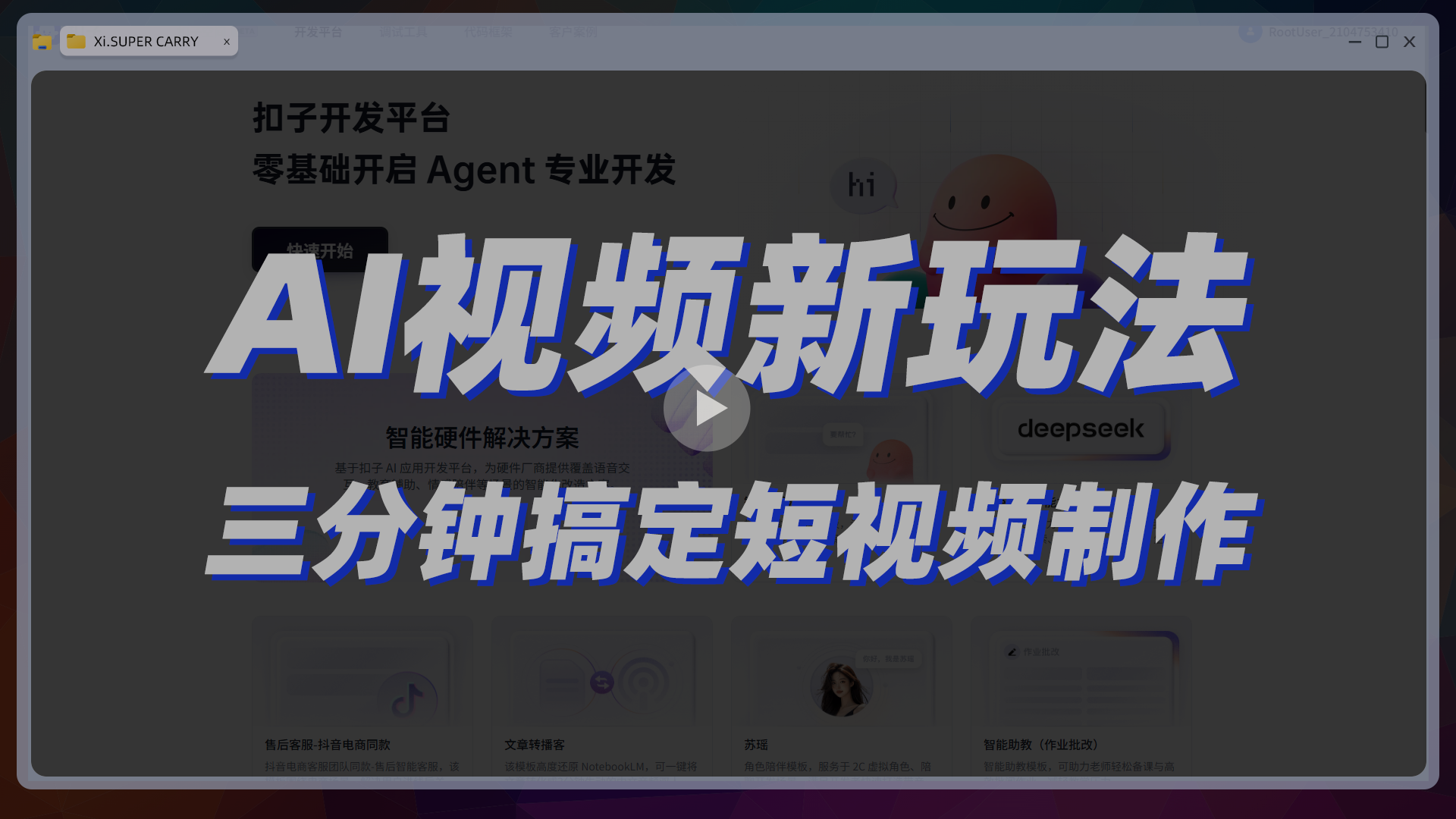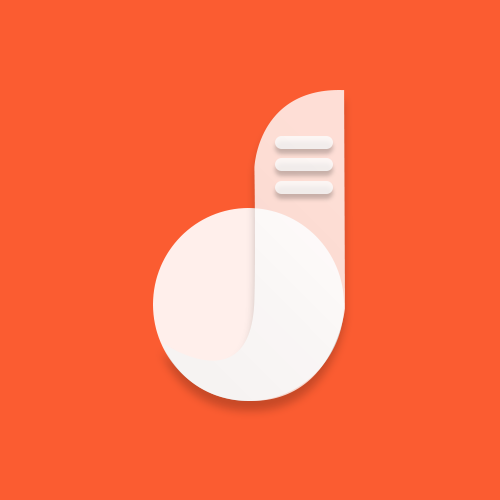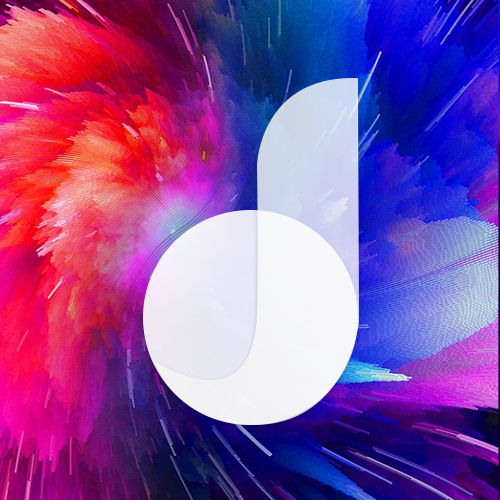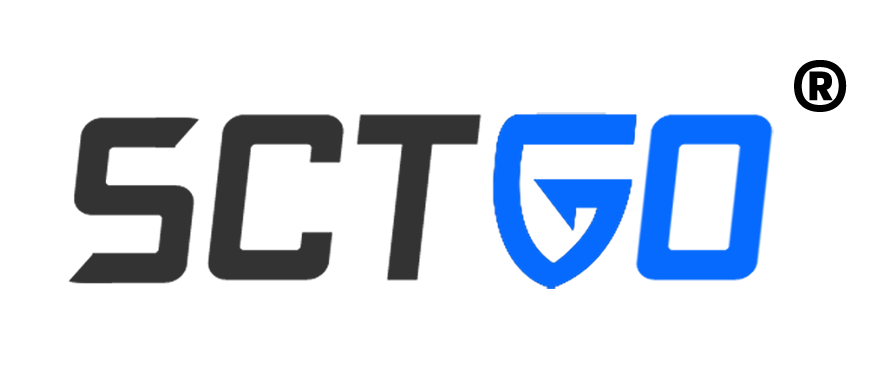AI视频新玩法:三分钟搞定短视频制作
轻松上手:用AI工具三分钟制作短视频
你可能在网上看到过一些教程,教你如何使用“扣子”这个平台和“剪映小助手”这类工具来快速制作短视频。听起来有点复杂,但实际操作起来,只要跟着步骤走,就能掌握。
准备工作
首先,你需要两个主要工具:一个是“扣子”平台,另一个是“剪映小助手”软件。这些工具和相关的资源包,据说都上传到了一个叫做YNAA的地方,可以去那里下载。
“扣子”平台操作流程
-
打开“扣子”并创建工作流:进入“扣子”平台后,找到“开发平台”,点击“快速开始”,然后在“工作空间”里选择“资源添加工作流”。你需要给工作流取个名字,比如“会说话”,介绍可以随便填写一些英文字符。
-
导入预设代码:教程会提供一个资源包,里面有预设的代码。你需要做的是全选并复制这些代码。
-
粘贴代码到“扣子”:回到“扣子”平台,将复制的代码粘贴进去(通常是Ctrl+V)。这时,你会看到自动生成了很多节点。
-
调整节点:你只需要关注最初和最后的两个节点。将第一个节点拖到最开始,第二个节点拖到最末尾。然后用箭头将它们连接起来。
-
配置节点参数:
- 开始节点:根据资源包里的提示图片,将开始节点的变量名修改为“title”。
- 结束节点:同样参照提示图片,将结束节点的变量名修改为“videoUrl”,变量值选择“safe draft”。确保这里的设置和图片一致。
-
试运行并获取链接:完成上述设置后,就可以点击“试运行”。你需要输入一个视频标题,比如“人生是能力重要还是运气重要”。运行成功后,会生成一个地址,这个地址先保存好。
“剪映小助手”操作流程
- 安装与注册:“剪映小助手”软件需要安装并注册一个账号。这个软件是免费的。
- 设置剪映路径:打开“剪映小助手”,在“个人中心”找到“剪映路径设置”。你需要把剪映的草稿地址设置正确。
- 查找剪映草稿地址:打开剪映软件,点击右上角的“全局设置”,第一个显示的就是草稿位置。点击文件夹按钮,复制弹出的地址。
- 粘贴到小助手:回到“剪映小助手”,点击“设置路径”,选择文件夹,然后粘贴刚才复制的地址。这个路径设置非常关键,如果设置错误,后续在剪映里可能找不到生成的草稿。
- 创建草稿:回到“剪映小助手”的首页,将之前在“扣子”平台生成的地址粘贴进去,然后点击“创建草稿”。软件会开始下载所需素材。
在剪映中完善视频
下载完成后,软件通常会自动打开一个文件夹,里面是你新生成的视频项目。同时,在剪映软件中,你也会看到一个新的草稿。打开这个草稿,你会发现图片和文字都已经根据你的标题生成好了。
目前可能需要手动操作的一步是添加背景音乐。你可以选择一个合适的音乐加入。
为什么选择这种方法?
你可能会问,剪映本身不就有AI生成视频的功能吗?为什么还要用“扣子”呢?
- 理解AI工作流:“扣子”的AI工作流能让你更深入地了解AI制作视频的原理和流程。熟悉之后,你甚至可以自己创新,设计出更多类型的工作流。
- 更高的自由度:与剪映内置的AI剪辑相比,“扣子”平台在设计转场效果和进行复杂包装方面提供了更大的灵活性。剪映的AI剪辑可能更偏向于图片或视频配文字的简单形式,而“扣子”可以实现更多样化的视觉效果。
关于成本
“扣子”平台每天提供一定的免费使用额度,大约可以生成两三个视频。如果需要制作更多,可以考虑付费,目前的费用大约是每月10元,这个额度每天大概能生成30条视频。
总结
通过这套流程,你大约只需要三分钟就能生成一条短视频。如果手头有多个账号,这种制作效率会非常高,也更容易产生受欢迎的内容。教程中提到,总共准备了9种不同类型的视频模板,包括国学、火柴人、老奶奶治愈系列等,都可以用这种方法来制作。
现在,你应该对如何使用这些工具快速制作短视频有了一个大致的了解。
互动用户
推荐文章
-
5647 / 2
-
5831 / 2
-
6053 / 0
-
848 / 0
-
573 / 1
本主题有 7 条回复,预计阅读时间 1 分钟
后面我再出一个新的吧~
可以出一期视频具体讲解一下吗,我现在怎么做都只有开头的动画,自己的文案和ai生成的文案都无法生成正文内容,视频内容生成出来也只有10秒
可以出一期视频具体讲解一下吗,我现在怎么做都只有开头的动画,自己的文案和ai生成的文案都无法生成正文内容,视频内容生成出来也只有10秒
可以单独重新配置一个节点
可以单独重新配置一个节点
火柴人自定义代码那个工作流,模块2的语音合成与时间轴那里,只要一不自己输入文案就会卡在那里,但是输入了文案就只有开头没有后续内容了,这该怎么解决
火柴人自定义代码那个工作流,模块2的语音合成与时间轴那里,只要一不自己输入文案就会卡在那里,但是输入了文案就只有开头没有后续内容了,这该怎么解决
视频里需要的资料都在这个帖子里提供下载了的:https://www.alipan.com/s/9xRp16jxkaC,提取码:9b5o
可不可以提供一下那些文件
可不可以提供一下那些文件
ode : 702320703 data : null log_id : "20250722215239B56DE5F51B5E05559D94" msg : "You’ve reached the usage limit for this audio. Please try again later. For more details, refer to the documentation: https://www.coze.cn/docs/developer_guides/coze_api_overview" 这是什么错误,怎么修改?